Que vous envoyiez un fichier Apple Numbers à un utilisateur de Microsoft Excel ou que vous receviez un classeur Numbers que vous devez ouvrir en tant que fichier XLSX, nous allons vous montrer trois façons de convertir Numbers en Excel.
Si vous êtes un utilisateur Mac qui a créé le classeur dans Numbers, vous pouvez le convertir en un type de fichier Excel avant de l’envoyer. Si vous êtes un utilisateur Windows, Linux ou Chrome OS et que vous avez reçu un fichier Numbers, vous pouvez le télécharger au format Excel en utilisant iCloud. Et si vous vous trouvez quelque part entre les deux, vous pouvez toujours vous rabattre sur un convertisseur de fichiers en ligne. Jetons un coup d’œil à ces trois méthodes.
Conversion de Numbers en Excel sur Mac
Convertir Numbers en Excel sur Mac est facile et évite au destinataire du fichier d’avoir à le faire.
Une fois votre fichier ouvert dans Numbers, accédez à Fichier > Exporter vers > Excel dans la barre de menus.
Sélectionnez Fichier, Exporter vers, Excel
Lorsque la fenêtre Exporter votre feuille apparaît, vous pouvez régler quelques options avant de convertir le classeur.
Fenêtre Exporter votre feuille
Feuilles de calcul Excel : Choisissez si vous voulez une feuille de calcul pour chaque table ou pour chaque feuille. Si vous sélectionnez une feuille pour chaque tableau, vous pouvez éventuellement inclure une feuille de calcul récapitulative dans le livre. Celle-ci fournit un lien vers chaque tableau du classeur.
Feuille de synthèse dans Excel
Exiger un mot de passe pour ouvrir : si le classeur contient des données sensibles, vous pouvez le protéger par un mot de passe et fournir ce mot de passe à votre destinataire. Définissez le mot de passe, vérifiez-le et incluez éventuellement un indice.
Mot de passe, Vérification et Indice
Options avancées : Vous pouvez exporter la feuille au format XLSX ou XLS, selon la version d’Excel utilisée par votre destinataire. Le format XLS couvre les anciennes versions d’Excel.
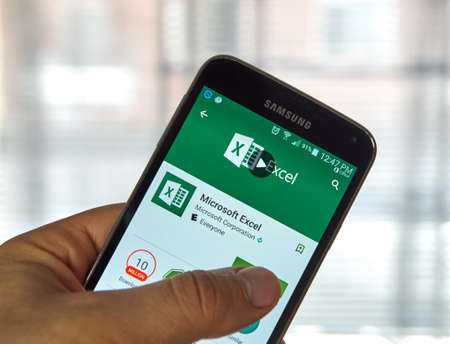
Lorsque vous avez terminé, cliquez sur « Suivant ».
Sélection du format du fichier Excel
Ensuite, donnez un nom à votre fichier, sélectionnez un emplacement pour l’enregistrer et cliquez sur « Exporter ».
Exporter Numbers vers Excel
Convertir Numbers en Excel à l’aide d’iCloud
Si vous recevez un fichier Numbers que vous devez convertir en Excel et que vous disposez d’un compte iCloud, vous pouvez facilement télécharger le fichier au format Excel. Vous pouvez également afficher et modifier le fichier en ligne à l’aide d’iCloud.
Visitez iCloud.com et connectez-vous. Sélectionnez Numbers dans les applications disponibles.
Sélectionnez Numbers sur iCloud
En haut, cliquez sur le bouton Télécharger qui est le nuage avec la flèche vers le haut.
Télécharger un document sur iCloud
Recherchez et sélectionnez votre fichier, puis cliquez sur « Ouvrir ».
Ouvrez le fichier
Vous verrez alors votre fichier téléchargé sur iCloud. Pour afficher et modifier le fichier en ligne, il suffit de double-cliquer dessus pour l’ouvrir.
Numériser le fichier sur iCloud
Si vous préférez télécharger le fichier au format Excel pour le modifier sur votre ordinateur, cliquez sur les trois points situés dans le coin inférieur droit du fichier. Sélectionnez « Télécharger une copie ».
Télécharger une copie du fichier Numbers
Choisissez « Excel » pour télécharger le fichier.
Télécharger sous Excel
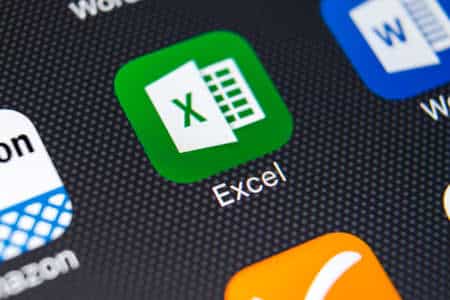
Convertir Numbers en Excel à l’aide d’un convertisseur de fichiers
Si vous n’êtes pas un utilisateur Mac et que vous n’avez pas ou ne souhaitez pas avoir de compte iCloud, vous pouvez convertir Numbers en Excel en utilisant un convertisseur de fichiers en ligne. Il existe de nombreuses options gratuites ; CloudConvert est l’un des convertisseurs les plus populaires.
Vous pouvez accéder directement à la page du convertisseur Numbers vers Excel de CloudConvert. Cliquez sur » Sélectionner un fichier « , choisissez l’emplacement du fichier Numbers et suivez les instructions pour télécharger le fichier en fonction de l’emplacement choisi.
Sélectionnez l’emplacement du fichier sur CloudConvert
Une fois votre fichier téléchargé, vous pouvez utiliser la liste déroulante du format pour choisir XLS ou XLSX. Cliquez sur « Convertir » lorsque vous êtes prêt.
Choisissez le type de fichier
Une fois le fichier converti, vous verrez « Terminé » et vous pourrez cliquer sur « Télécharger » pour obtenir votre fichier Excel.
Télécharger le fichier converti
Vous pouvez convertir jusqu’à 25 fichiers par jour gratuitement avec CloudConvert et sans vous inscrire. Si vous avez plus de 25 fichiers, vous pouvez consulter les forfaits et les plans d’abonnement de CloudConvert.
La plupart des convertisseurs de fichiers en ligne fonctionnent de manière similaire à CloudConvert. Ainsi, si vous préférez un autre site, recherchez simplement dans le menu l’option permettant de convertir Numbers en Excel.
Il est facile de convertir un classeur Apple Numbers en Microsoft Excel pour vous-même ou pour quelqu’un d’autre.
